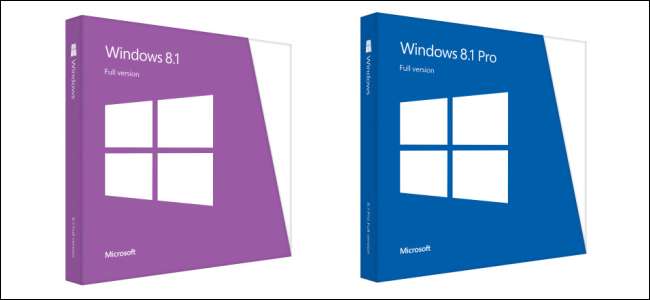
Windows 8.1 er tilgjengelig for alle fra og med i dag, 18. oktober. Den siste versjonen av Windows forbedrer seg på Windows 8 på alle måter. Det er en stor oppgradering, enten du bruker skrivebordet eller det nye berøringsoptimaliserte grensesnittet.
Den siste versjonen av Windows har blitt kalt "en unnskyldning" av noen - den er definitivt mer hjemme på en stasjonær PC enn Windows 8 var. Imidlertid tilbyr det også en mer utdypet og moden nettbrettopplevelse.
Hvordan få Windows 8.1
For Windows 8-brukere er Windows 8.1 helt gratis. Den vil være tilgjengelig som nedlasting fra Windows Store - det er "Store" -appen i det moderne, flislagte grensesnittet.
Forutsatt at oppgradering til den endelige versjonen vil være akkurat som å oppgradere til forhåndsvisningsversjonen, vil du sannsynligvis se popup-vinduet "Get Windows 8.1" som tar deg til Windows Store og veileder deg gjennom nedlastingsprosessen.
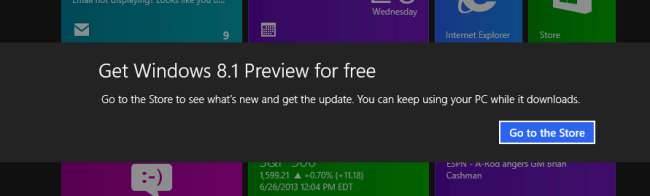
Du kan også laste ned ISO-bilder av Windows 8.1, slik at du kan utføre en ren installasjon for å oppgradere. På hvilken som helst ny datamaskin kan du bare installere Windows 8.1 uten å gå gjennom Windows 8. Nye datamaskiner vil begynne å leveres med Windows 8.1, og boksekopier av Windows 8 vil bli erstattet av boksekopier av Windows 8.1.
Hvis du bruker Windows 7 eller en tidligere versjon av Windows, vil ikke oppdateringen være gratis. Å få Windows 8.1 koster deg samme beløp som en full kopi av Windows 8 - $ 120 for standardversjonen. Hvis du er en gjennomsnittlig Windows 7-bruker, er det sannsynligvis bedre å vente til du kjøper en ny PC med Windows 8.1 inkludert, i stedet for å bruke denne mengden penger på å oppgradere.
Forbedringer for stasjonære brukere
Noen har kalt Windows 8.1 "en unnskyldning" fra Microsoft, selv om du absolutt ikke vil se Microsoft henvise til det på denne måten. Uansett forlot Steven Sinofsky, som ledet utviklingen av Windows 8, selskapet kort tid etter at Windows 8 ble utgitt. Tilfeldigvis inneholder Windows 8.1 mange funksjoner som Steven Sinofsky og Microsoft nektet å implementere for første gang.
Windows 8.1 tilbyr følgende store forbedringer for desktop-brukere:
- Boot to Desktop : Du kan nå logge på direkte på skrivebordet og hoppe over det flislagte grensesnittet.
- Deaktiver Top-Left og Top-Right Hot Corners : Appbryteren og sjarmlinjen vises ikke når du beveger musen til øverste venstre eller øverste høyre hjørne av skjermen hvis du aktiverer dette alternativet. Ikke flere inntrengninger på skrivebordet.
- Start-knappen kommer tilbake : Windows 8.1 bringer tilbake en alltid tilstedeværende Start-knapp på oppgavelinjen på skrivebordet, noe som forbedrer oppdagbarheten dramatisk for nye Windows 8-brukere og gir et større musemål for eksterne skrivebord og virtuelle maskiner. Avgjørende er at Start-menyen ikke er tilbake - ved å klikke på denne knappen åpnes det moderne skjermbildet i fullskjerm. Start-menyutskiftninger vil fortsette å fungere på Windows 8.1, og tilbyr mer tradisjonelle Start-menyer.

- Vis alle apper som standard : Heldigvis kan du skjule startskjermen og flisene nesten helt. Windows 8.1 kan konfigureres til å vise en fullskjermsliste over alle de installerte appene dine når du klikker på Start-knappen, med stasjonære apper prioritert. Den eneste virkelige forskjellen er at Start-menyen nå er et fullskjermsgrensesnitt.
- Slå av eller start på nytt fra Start-knappen : Du kan nå høyreklikke på Start-knappen for å få tilgang til Slå av, Start på nytt og andre strømalternativer med så mange klikk som mulig i Windows 7.
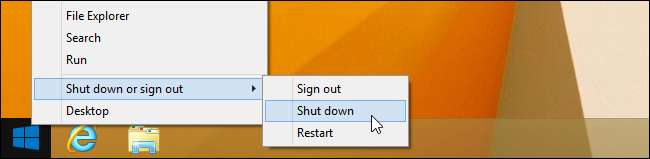
- Delt startskjerm og skrivebordsbakgrunner ; Windows 8 begrenset deg til bare noen få Steven Sinofsky-godkjente bakgrunnsbilder for startskjermen, men Windows 8.1 lar deg bruke skrivebordsbakgrunnen på startskjermen. Dette kan gjøre overgangen mellom startskjermen og skrivebordet mye mindre skurrende. Flisene eller snarveiene ser ut til å sveve over skrivebordet i stedet for av i sitt eget separate univers.
- Enhetlig søk : Unified search er tilbake, slik at du kan begynne å skrive og søke i programmer, innstillinger og filer på en gang - ikke lenger klosset å klikke mellom forskjellige kategorier når du prøver å åpne et kontrollpanelskjerm eller søke etter en fil.
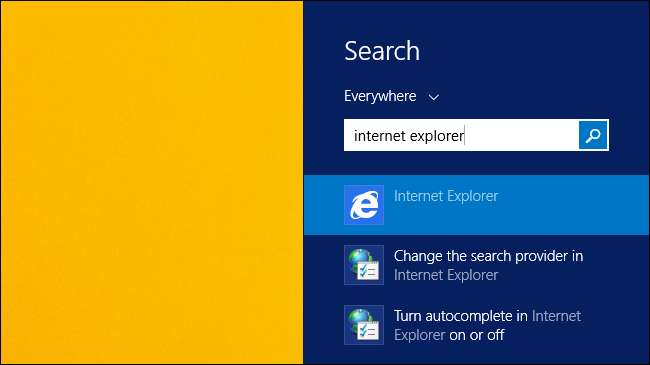
I SLEKT: Slik optimaliserer du Windows 8.1 for en stasjonær PC
Alt dette gir en stor forbedring når du bruker Windows 8.1 på skrivebordet. Microsoft blir mye mer fleksibelt - Start-menyen er i full skjerm, men Microsoft har gitt avkall på så mange andre ting, og du trenger aldri se en flis hvis du ikke vil. For mer informasjon, les vår guide for å optimalisere Windows 8.1 for en stasjonær PC .
Dette er bare forbedringene spesielt for stasjonære brukere. Windows 8.1 inneholder andre nyttige funksjoner for alle, for eksempel deep SkyDrive integration som lar deg lagre filene dine i skyen uten å installere noen ekstra synkroniseringsprogrammer.
Forbedringer for Touch-brukere
Hvis du har et Windows 8- eller Windows RT-nettbrett eller en annen berøringsbasert enhet som du bruker grensesnittet tidligere kjent som Metro på, vil du se mange andre merkbare forbedringer. Windows 8s nye grensesnitt var halvstekt da det ble lansert, men det er nå mye mer dyktig og modent.
- Appoppdateringer : Windows 8s medfølgende apper var ekstremt begrenset i mange tilfeller. For eksempel kunne Internet Explorer 10 bare vise ti faner om gangen, og Mail-appen var en ufruktbar opplevelse uten funksjoner. I Windows 8.1 har noen apper - som Xbox Music - blitt redesignet fra bunnen av. Internet Explorer lar deg vise en fanelinje på skjermen hele tiden, mens apper som Mail har samlet mange nyttige funksjoner. Windows Store-appen har blitt fullstendig redesignet og er mindre vanskelig å bla gjennom.
- Snap Forbedringer : Snap-funksjonen til Windows 8 var et leketøy, slik at du kunne feste en app til et lite sidefelt på den ene siden av skjermen mens en annen app forbrukte det meste av skjermen. Windows 8.1 lar deg knipse to apper side om side, og se appens fulle grensesnitt samtidig. På større skjermer kan du til og med snappe tre eller fire apper samtidig. Windows 8s evne til å bruke flere apper samtidig på et nettbrett er overbevisende og uovertruffen av iPads og Android-nettbrett. Du kan også knipse to av de samme appene side om side - for eksempel for å vise to nettsider samtidig.
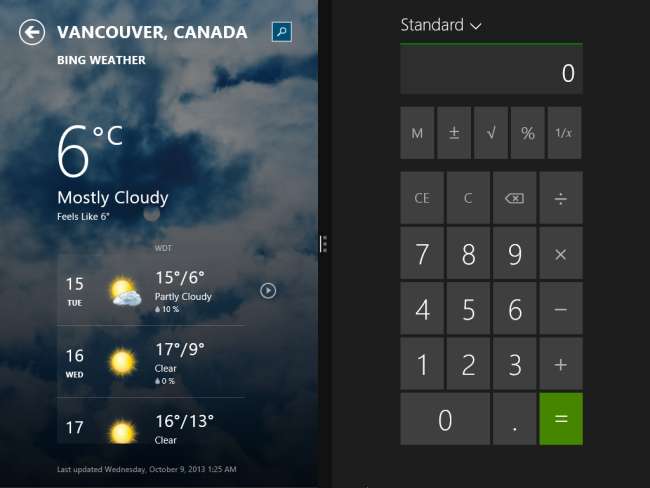
- Mer omfattende PC-innstillinger : Windows 8.1 tilbyr en mer omfattende app for PC-innstillinger, slik at du kan endre de fleste systeminnstillinger i et berøringsoptimalisert grensesnitt. Du trenger ikke å bruke skrivebordets kontrollpanel lenger på et nettbrett - eller i det minste ikke så ofte.
- Berøringsoptimalisert filsurfing : Microsofts SkyDrive-app lar deg bla gjennom filer på din lokale PC, og til slutt tilby en innebygd, berøringsoptimalisert måte å administrere filer uten å bruke skrivebordet.
- Help & Tips : Windows 8.1 inkluderer en Help + Tips-app som vil hjelpe nye brukere gjennom det nye grensesnittet, noe Microsoft nektet å legge til under utviklingen.
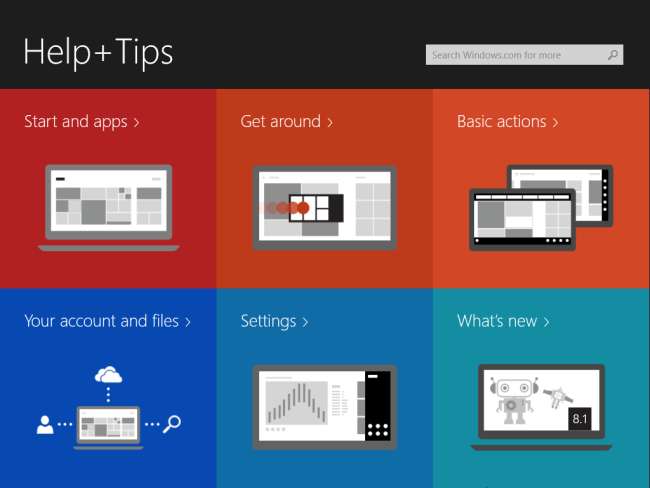
I SLEKT: Hvordan det moderne grensesnittet forbedres i Windows 8.1
Det er fortsatt ingen "moderne" versjon av Microsoft Office-apper (bortsett fra OneNote), så du må fortsatt gå til skrivebordet for å bruke Office-apper på nettbrett. Det er ikke perfekt, men det moderne grensesnittet føles ikke lenger så umoden. Les vår grundige titt på hvordan Microsofts moderne grensesnitt, tidligere kjent som Metro, forbedres i Windows 8.1 for more information.
Oppsummert er Windows 8.1 hva Windows 8 burde vært. Alle disse forbedringene er på toppen av de mange flotte stasjonære funksjonene , sikkerhetsforbedringer og batterilevetid og ytelsesoptimaliseringer som dukket opp i Windows 8.
Hvis du fortsatt bruker Windows 7 og er fornøyd med det, er det sannsynligvis ingen grunn til å løpe ut og kjøpe en kopi av Windows 8.1 til den ganske høye prisen på $ 120. Men hvis du bruker Windows 8, er det en stor oppgradering uansett hva du gjør.
Hvis du kjøper en ny PC og den kommer med Windows 8.1, får du en mye mer fleksibel og komfortabel opplevelse. Hvis du holder på med å kjøpe en ny datamaskin fordi du ikke vil ha Windows 8, kan du prøve Windows 8.1 - ja, det er annerledes, men Microsoft har kompromittert på skrivebordet mens de forbedret det nye grensesnittet. Du kan bare oppdage at Windows 8.1 nå er en verdig oppgradering, selv om du bare vil bruke skrivebordet.





